
Les utilisateurs du système Win10 doivent avoir rencontré un problème, c'est-à-dire que lorsque nous utilisons l'ordinateur sans l'utiliser, il se met rapidement en veille. Alors, comment le configurer pour que l'ordinateur n'entre pas en état de veille pendant une longue période. temps ou pas du tout ? Et si on ne dormait pas ? Si vous souhaitez empêcher votre ordinateur système Win10 de dormir pendant une longue période, jetez un œil au didacticiel graphique sur la façon d'annuler l'hibernation automatique dans Windows 10 que l'éditeur vous a présenté aujourd'hui.

Méthode de fonctionnement :
1. Dans l'environnement de bureau, cliquez avec le bouton droit sur un espace vide du bureau et sélectionnez « Paramètres d'affichage » ; 2. Dans les paramètres d'affichage ouverts, à gauche nous trouvons « Alimentation et veille », puis à droite cela changera, nous trouvons « Alimentation et veille », nous changeons les deux paramètres en « Jamais » ; pour désactiver Win10 Informations relatives à la veille automatique :
>>>Comment définir la veille dans Win10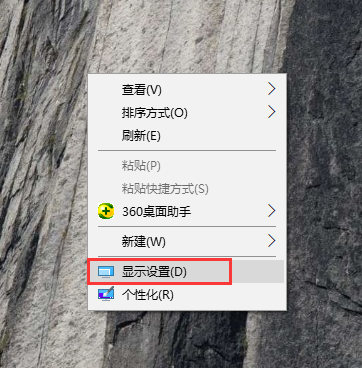
Ce qui précède est le contenu détaillé de. pour plus d'informations, suivez d'autres articles connexes sur le site Web de PHP en chinois!
 que signifie la concentration
que signifie la concentration
 Tutoriel de création de tableaux de documents Word
Tutoriel de création de tableaux de documents Word
 Utilisation de la suppression de base de données
Utilisation de la suppression de base de données
 Comment supprimer des personnes de la liste noire sur WeChat
Comment supprimer des personnes de la liste noire sur WeChat
 Comment réparer LSP
Comment réparer LSP
 Qu'est-ce qu'un serveur de noms de domaine racine
Qu'est-ce qu'un serveur de noms de domaine racine
 Comment utiliser la fonction fit en Python
Comment utiliser la fonction fit en Python
 Solution à l'invite d'écran noir de l'ordinateur manquant avec le système d'exploitation
Solution à l'invite d'écran noir de l'ordinateur manquant avec le système d'exploitation
 Les principaux dangers des virus chevaux de Troie
Les principaux dangers des virus chevaux de Troie